01_テーマを決める、無料テーマと有料テーマの紹介
テーマとは
「テーマ」とは、WordPressを構成するテンプレートです。
付随するものとして「プラグイン」というものがあります。
WordPressをホームページの本体、建物に例えて「骨組み」とすると、テーマ(テンプレート)は外壁屋根瓦などの外観、プラグインは建物内の設備を充実させるツールになります。
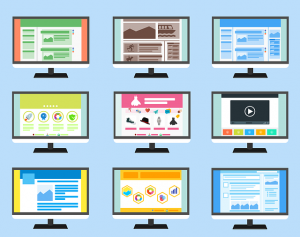
WordPress用テーマ(テンプレート)
個人的に、国外で作られたテーマより、国内で作られたものの方が細部にわたる設定がされていたり、サイトでの説明も細かく書いてあったりして良いと思います。
有料版と無料版
テーマは有料版と無料版があります。
大きな違いは、
- 無料版は有料版の機能の制限があること、
- フッター(ページ最下段)のコピーライトにテーマの開発・公開者の名前が「Powerd by」として表示されること
です。
「機能の違い」は、そのテーマ開発者様のサイトに比較表がありましたら、そちらでご覧ください。
「Powerd by」部分の削除は、そのテーマに合わせて有料で出されている削除プラグインをインストール・有効化すれば消えますが、削除プラグインはなく、有料版のテーマを購入する必要がある場合もあります。
プログラム編集(CSSやphp)すれば削除できますが、テーマにより困難なモノもあります。
▼無料版のフッターに表示されるコピーライト部分

▼Powerd byがコピーライトと繋がって一行の場合もあります
![]()
テーマLightningのコピーライト削除プラグイン紹介
Lightning用コピーライトカスタマイザー
⇒プラグイン「Lightning Copyright Customizer」
価格:1480円+消費税
▼こちらから購入できます
Lightning Copyright Customizer
無料テーマ、有料テーマの紹介
私が使ったことがある、または知っているテーマをご紹介させていただきます。
たくさん公開されてますので、ごく一部です。
無料テーマ
- Simplicity2
…一番シンプルなブログ形式のもの - Lightning
…今時のホームページな感じでカスタマイズできます
…個人的に一押し、WordPress公式テーマリストに入ってます - Stinger Plus2
…カラー設定など細かくできるので設定が少し面倒かもしれませんが、同じこのテーマを使ってもまるっきり違う感じにも仕上げられます - Cocoon
…Simplicity開発者様が開発された上位版で、今時のホームページな感じに仕上がりますが、設定が少し面倒かもしれません
有料テーマ
- Japan style、Lightning Pale
…(株)ビズベクトル様のLightningの上位版です - Stinger Pro2 , Wing
…Stinger Plus2の有料版です - TCD
- Emanon
- isotype
他、いろいろあります。
テーマのインストール方法
好みの表示スタイル(デザイン)のテーマを決め、インストール⇒有効化することで、はじめてホームページ(外観)ができあがってきます。
管理画面左サイドメニュー「テーマ」をクリックするとテーマ管理画面が表示され、そこには、インストール済みのテーマが表示されています。
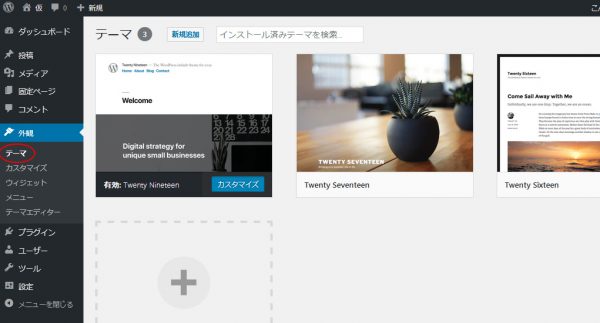
管理画面左サイドメニュー「テーマ」をクリックするとテーマ管理画面が表示され、そこには、インストール済みのテーマが表示されています。
「新規追加」ボタンで他のテーマのインストールができます。
作成手順としては、テーマインストール前にプラグインをインストールし、その後じっくりテーマを選択して作業していきましょう。
※もちろん、プラグインインストール前にテーマのインストールをしてもOKですが、時折テーマとの相性が悪いプラグインもあります。
(プラグインが動かない、誤動作する、ページにエラーメッセージが出るなどで相性が悪いことが分かります)
テーマのインストールとカスタマイズ
このサイトで説明しているまたは説明予定のテーマになります。
※リンクが貼ってないテーマはまだ説明記事が書いてないです
※随時増えていく…かもしれません。
- Lightning(無料テーマ)
- Simplicity(無料テーマ)
- Stinger Plis2(無料テーマ)
- Welcart(ショッピングサイト用・無料テーマ)
- Colorful(LP・ランディングページ専用テーマ・有料)